经营证券期货业务许可证获批 安徽金融业七大类牌照齐全
近日,记者从省地方金融监督管理局获悉,兴合基金管理有限公司正式获得证监会经营证券期货业务许可证。兴合基金组建设立填补了我省公募基金
2022-03-20 14:38:08
 (资料图片仅供参考)
(资料图片仅供参考)
wps演示文稿是我们办公操作中经常用的,那么怎样在wps演示中做PPT呢?下面就来介绍一下在wps演示中做PPT的方法,希望对你有所帮助。
第一步:在桌面或者任意空白处,单击鼠标右键,选择“新建--wps演示文稿”
第二步:双击打开新建的wps演示文稿,如下图所示,单击文字提示,添加第一张幻灯片。
第三步:在文本输入框中,输入要添加的幻灯片内容。
第四步:选择菜单栏“开始”中的“新建幻灯片”选项。
第五步:如下图所示,第二张幻灯片添加完成,根据需要添加内容。
第六步:切换至“设计”菜单中,我们可以根据需要设置幻灯片的样式。
第七步:设置好样式后,在“切换”菜单中,可以设置幻灯片的切换方式,设置完成后,按下F5键,就可以看幻灯片的放映效果了。
标签: 怎样在wps演示中做PPT 电脑软件











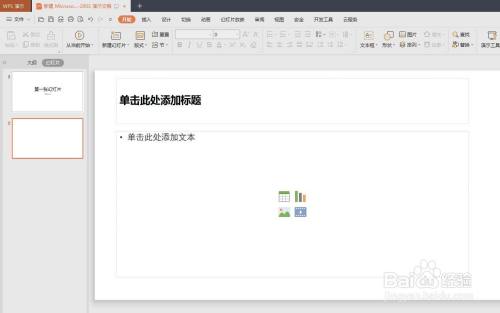
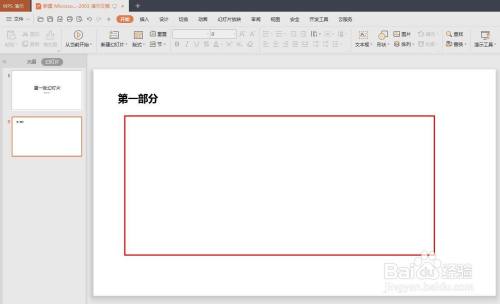

 END
END